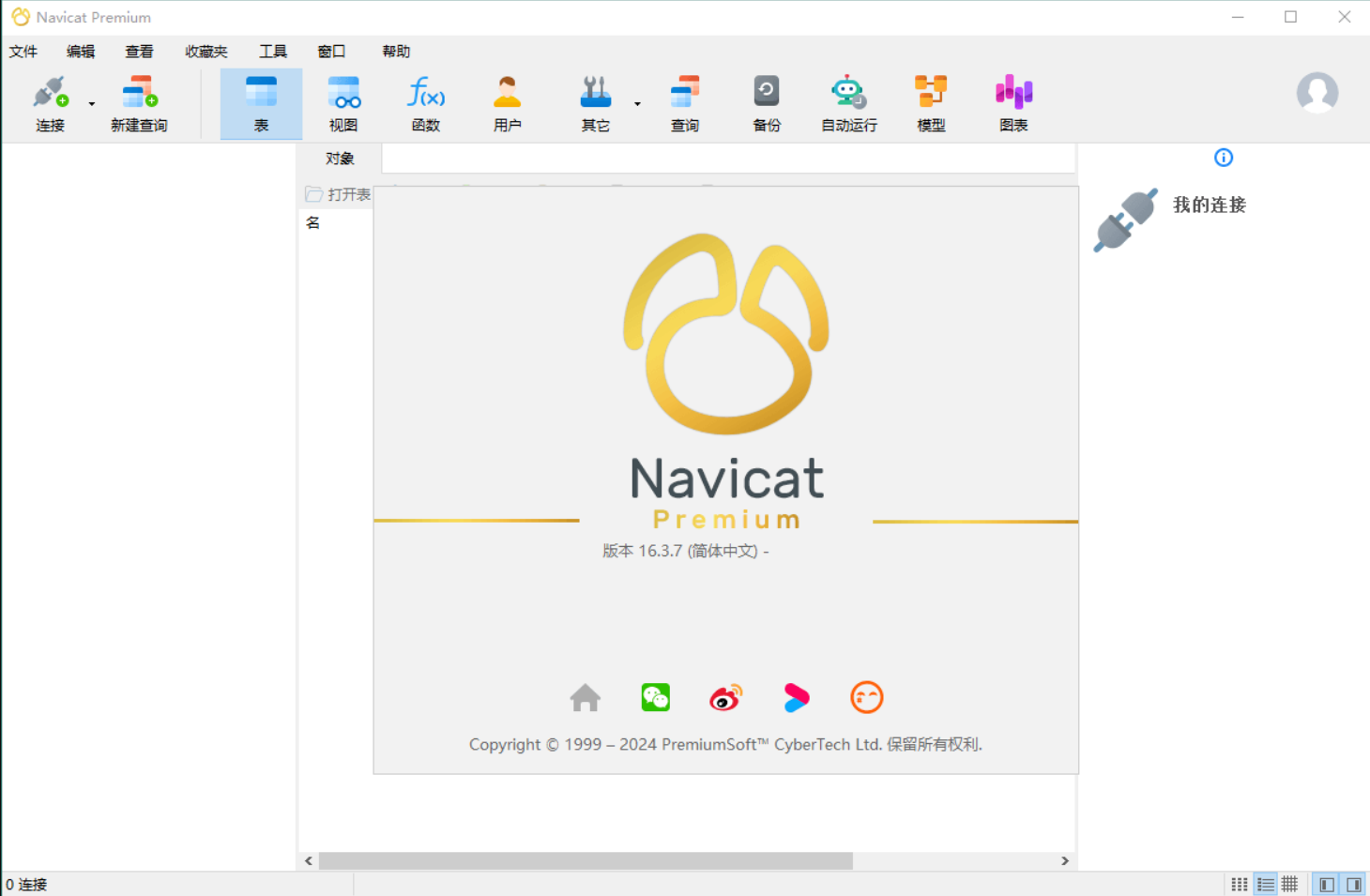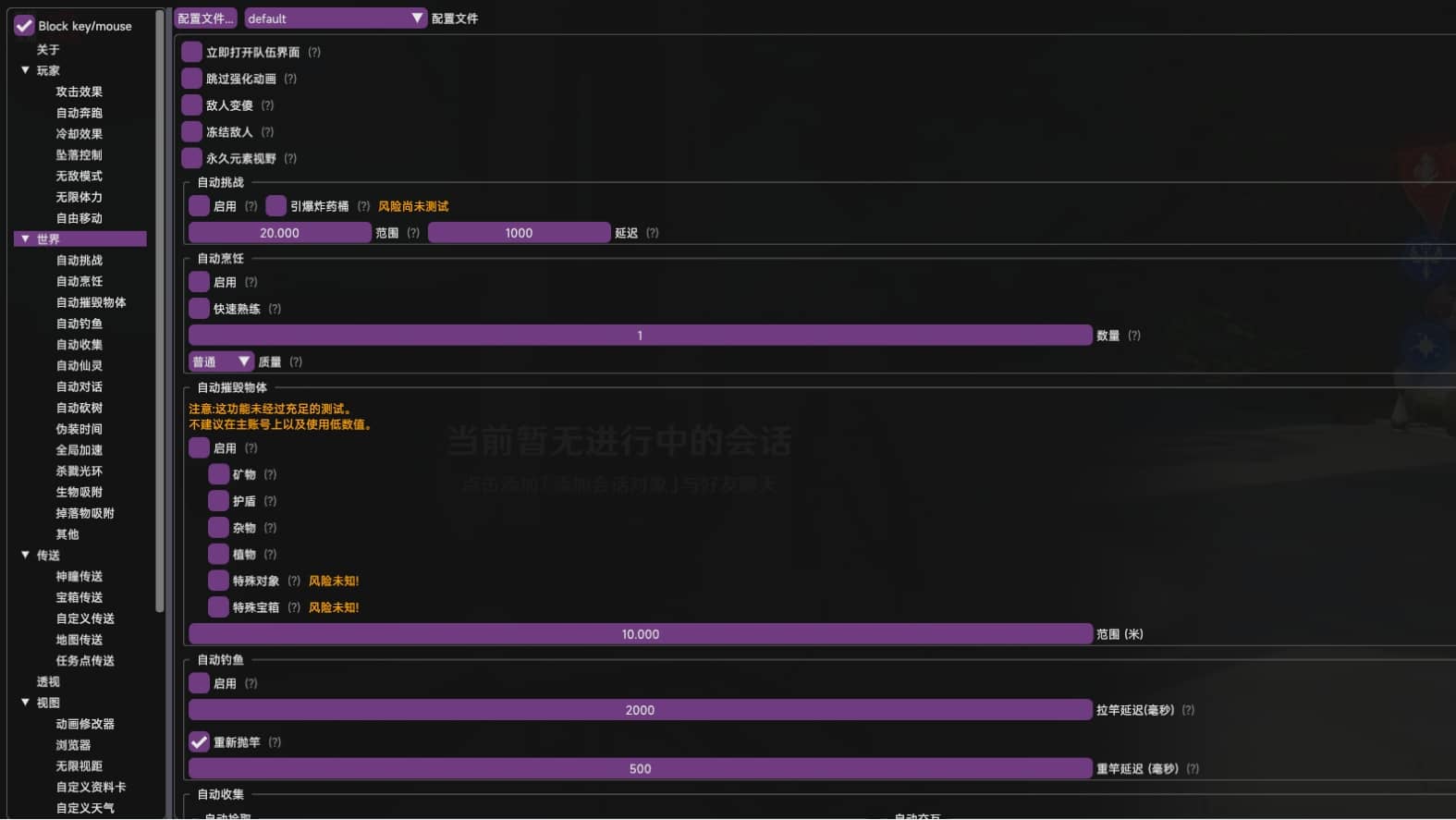模板介绍
一款windows系统下将Web项目或者是网站打包成EXE执行程序的免费工具。
无论是单页面应用,或者是其他的使用传统的html + javascript + css 生成的网站,Web客户端,
亦或是通过现代前端任何框架生成的应用(例如Vue),都可以转换成独立的EXE程序运行,
当然任何网站也可以打包成EXE程序。
可以生成window32或者window64程序,所有的HTML等文件都不会在计算机上留有痕迹。
绿色版本,无需安装,开箱即用。
1、实现将Web前端或者网站地址打包转换成Windows32或者64的EXE执行程序。
2、所有的HTML、javascript、css程序代码以及网址都不会在电脑磁盘中出现。
3、支持程序图标自定义。录入ico格式图标即可!
4、支持程序标题自定义。
5、支持设置程序版本以及产品名称。
6、支持设置程序置顶(始终在其他程序界面的上端)。
7、支持设置程序原始大小(程序启动后的初始界面大小)。
8、支持设置程序不可更改界面大小定义(程序始终是一个大小,界面不可以调整大小)。
9、支持设置程序只运行一个实例(如果程序已经运行,再次启动程序会激活原来已经运行的程序,始终一个实例)。
10、支持程序启动后默认最大化设置(启动该参数后,程序初始大小参数将无效)。
11、使用微软最新WebView2(Chromium) 内核。保证兼容性和可靠性。
12、优化右键上下文菜单,禁用获取代码等菜单。
13、生成的目标EXE程序支持4K高清显示(H_DPI)及标清显示,程序界面不变形。
14、提供生成的目标EXE文件是否进行压缩选项,默认是压缩。
15、支持自定义右键菜单返回功能。
16、支持自定义图片右键菜单保存功能。
17、支持程序自动升级功能(有新版本自动升级,无需手动下载)。
18、支持自定义about界面功能(就是右上角 about 按键显示自定义的内容:版本号、开发者、logo图标等等)。
19、支持程序启动最大化时是否显示标题栏选项,默认是显示。如果不显示标题栏,则右键提供退出程序菜单
如何选择打包网站还是Web项目?

如何设置程序基本信息?

Icon:图标.ico文件
Caption:表示生成的EXE文件的标题,最顶部的标题信息。
Version:表示生成的EXE文件的版本,在about框中可以看到,也可以在EXE文件的属性中看到。
ProductName:产品名称,在EXE文件的属性中看到。查看EXE文件属性方法是鼠标右键单击EXE文件,然后选择【属性】->【详细信息】查看。